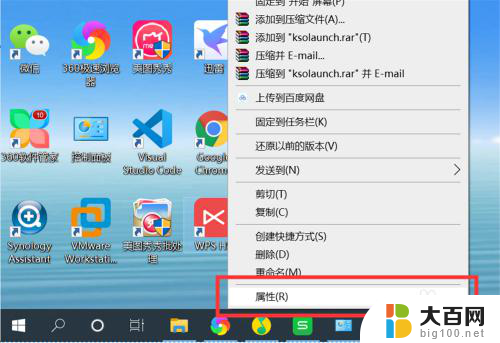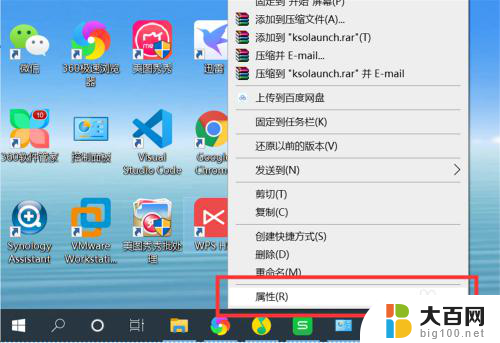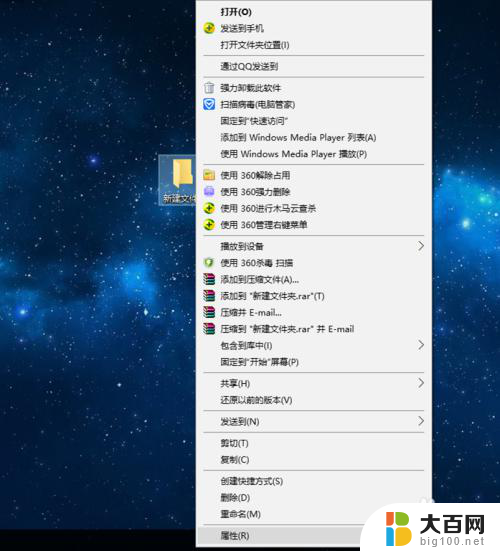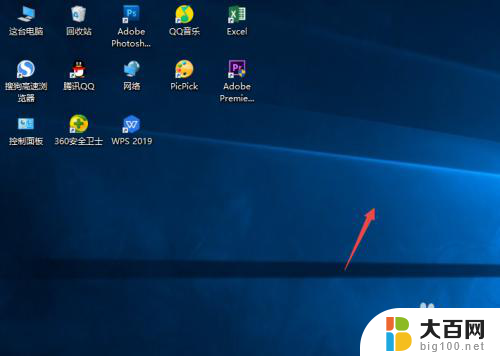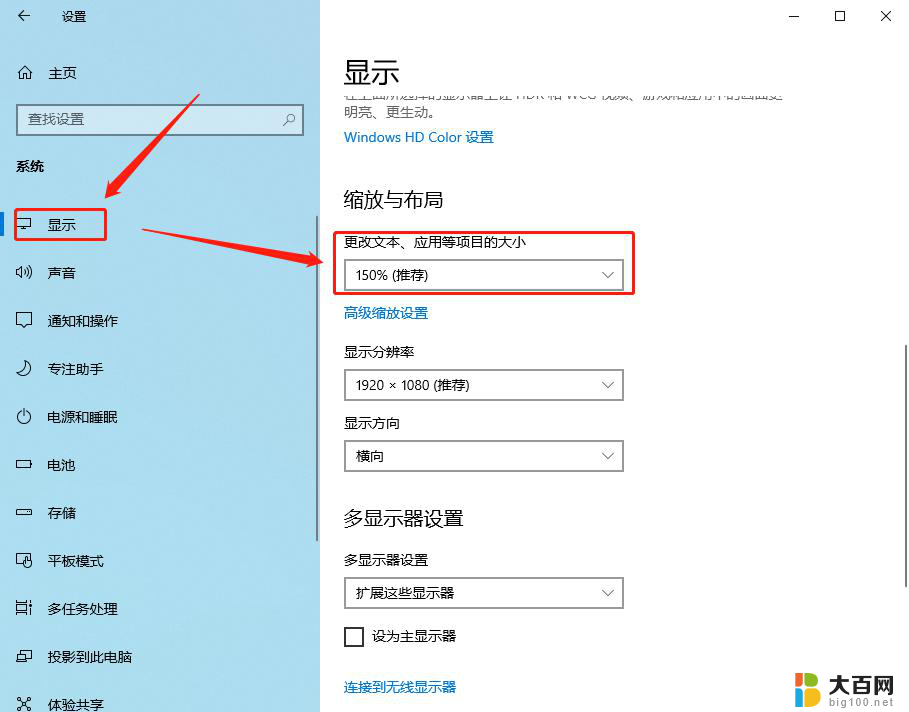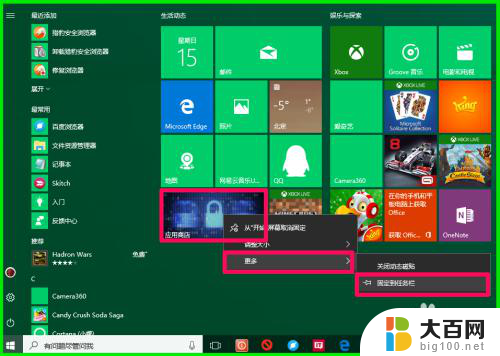如何换应用图标 Windows10系统修改应用程序图标的步骤
更新时间:2023-11-19 14:58:09作者:yang
在Windows 10系统中,我们可以通过一些简单的步骤来修改应用程序的图标,这对于那些喜欢个性化桌面界面的用户来说是一项非常有用的技巧。在本文中我们将介绍如何换应用图标,并提供详细的步骤指导。无论是想要替换某个应用的图标,还是想要为自己的常用应用添加一个独特的标识,我们都可以通过以下方法轻松实现。让我们一起来了解如何进行操作吧!
具体步骤:
1.右键点击桌面上的应用程序,点击“属性”。打开应用程序属性。

2.点击“快捷方式”选项下的“更改图标”,打开更改图标界面。
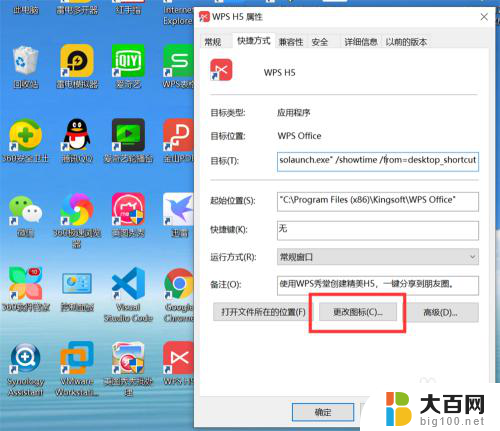
3.可以从系统预设的图标列表中选择一个图标作为应用程序的新图标。
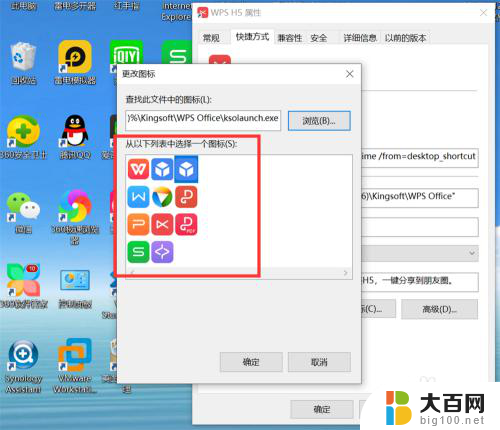
4.也可以从电脑上选择一个自定义的图标。点击“浏览”,打开选择图标对话框。
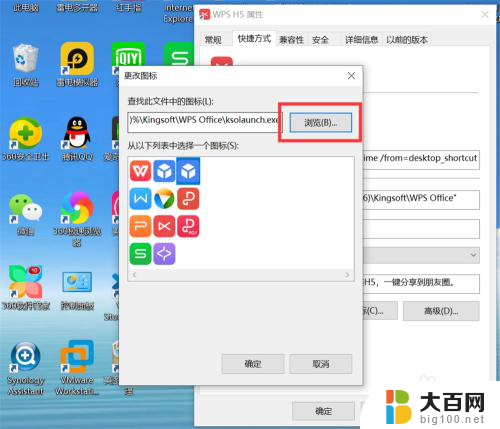
5.从电脑上选择一个自定义图标。
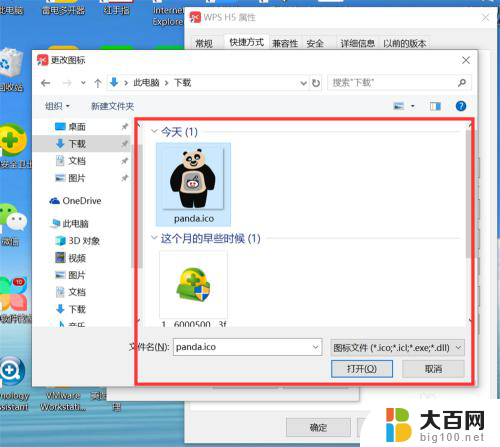
6.点击“确定”,应用程序图标就修改为新的图标了。
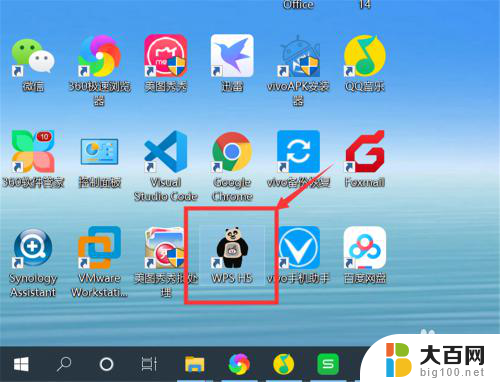
以上就是更改应用程序图标的全部步骤,如果你也碰到了同样的问题,可以参考我的方法。希望这对你有所帮助!